İçindekiler
Sosyal medya reklamcılığının en büyük avantajlarından biri, reklamlarınızı lazer hassasiyetiyle test etme, izleme, iyileştirme ve hedefleme yeteneğidir. Facebook pikseli, Facebook ve Instagram'daki reklamlarınızdan en iyi şekilde yararlanmanıza yardımcı olan bir veri toplama aracıdır.
Şubat 2022 itibariyle Facebook Pixel adını Meta Pixel olarak değiştirdi. Bu makale boyunca her iki isimle de anıldığını göreceksiniz.
Facebook veya Instagram reklamlarını şu anda kullanıyorsanız veya gelecekte herhangi bir noktada kullanmayı planlıyorsanız, Facebook pikseli (veya Meta pikseli) mutlaka kullanılması gereken bir araçtır. Nasıl çalıştığını öğrenmek için okumaya devam edin.
Bonus: 2022 için Facebook reklamcılığı hile sayfasını edinin. Ücretsiz kaynakta önemli kitle bilgileri, önerilen reklam türleri ve başarı için ipuçları yer alıyor.
Facebook pikseli (a.k.a. Meta pikseli) nedir?
Facebook pikseli, web sitenize yerleştirdiğiniz bir kod parçasıdır. Facebook reklamlarından elde edilen dönüşümleri izlemenize, reklamları optimize etmenize, gelecekteki reklamlar için hedef kitleler oluşturmanıza ve web sitenizde zaten bir tür işlem gerçekleştirmiş olan kişilere yeniden pazarlama yapmanıza yardımcı olan verileri toplar.
Facebook pikseli nasıl çalışır?
Facebook pikseli, Facebook ve Instagram'da ve dışında işletmenizle etkileşime giren kullanıcıları izlemek için çerezler yerleştirerek ve tetikleyerek çalışır.
Örneğin, yakın zamanda iç tasarım YouTuber'ı Alexandra Gater'in Instagram Hikayelerinde çok sevimli bir banyo paspası gördüm. (O sırada Facebook pikselini değil, evimi dekore etmeyi düşünüyordum, bu yüzden ekran görüntüsü almadım - bu konuda bana güvenmeniz gerekecek).
Banyo paspasını kontrol etmek için yukarı kaydırdım ve hatta alışveriş sepetime ekledim. Sonra kahvaltıyı düşünerek dikkatim dağıldı ve telefonumu bıraktım.
Instagram'ı bir sonraki açışımda bu reklam Hikayeler'de karşıma çıktı:
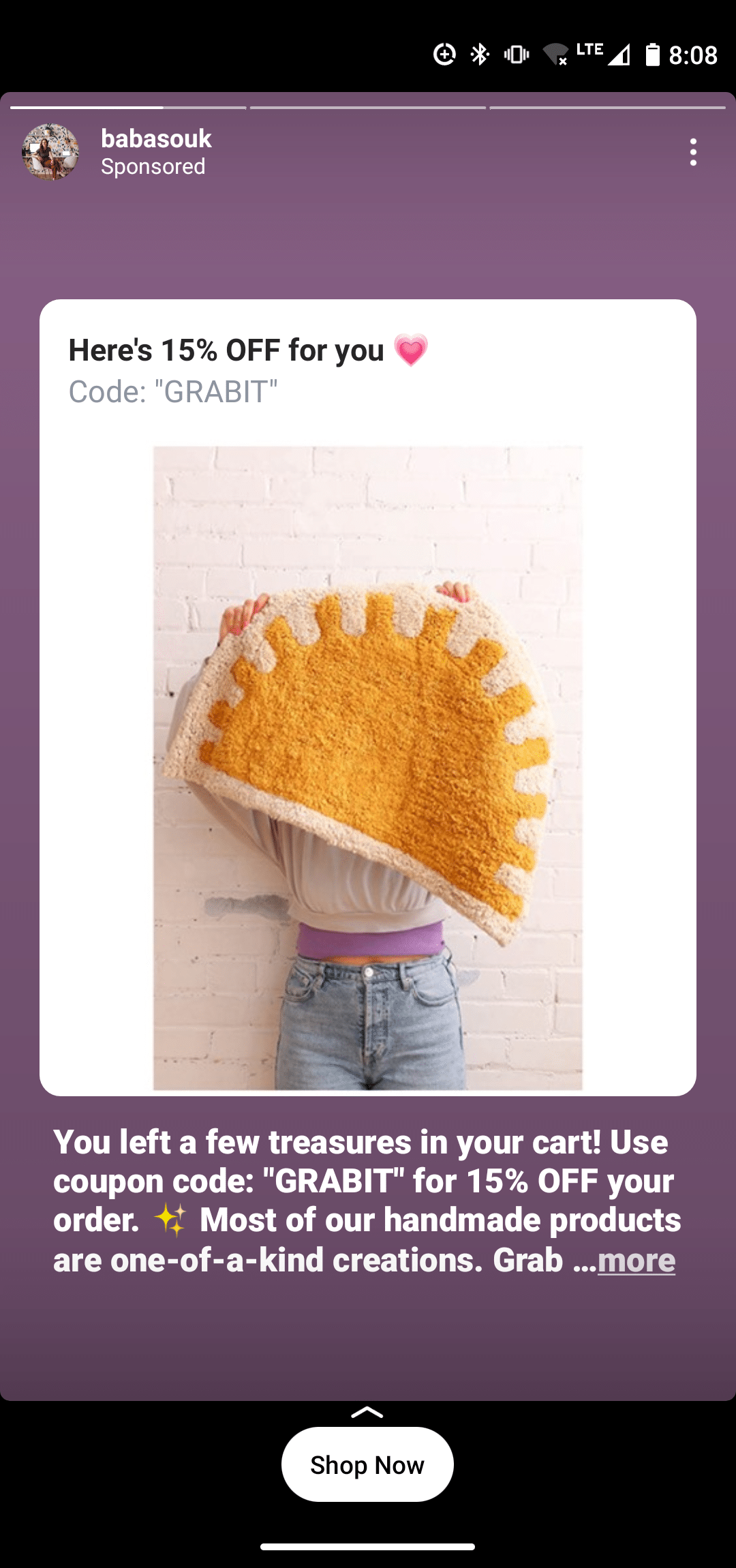
Kaynak: Baba Souk Instagram'da
Ve eminim ki, bir dahaki sefere dizüstü bilgisayarımdan Facebook'a girdiğimde.

Kaynak: Baba Souk Facebook'ta
Buna şöyle denir yeniden hedefleme Pazarlamacılar için müşterilere geri dönmelerini ve web'deki çeşitli alışveriş sepetlerinde bıraktıkları tüm ürünleri satın almalarını hatırlatmanın kullanışlı bir yoludur.
Yeniden pazarlama, Facebook pikselinin tek işlevi değildir. İzleme, analiz ve genel reklam optimizasyonu için de önemlidir.
Piksel, insanların web sitenizde gerçekleştirdiği satın alma veya alışveriş sepetine bir şey ekleme gibi çeşitli eylemleri izler. Facebook bu eylemleri "etkinlikler" olarak adlandırır.
Facebook piksel standart etkinlikleri
Facebook etkinlik kodunu kopyalayıp yapıştırabileceğiniz 17 standart Facebook piksel etkinliği şunlardır:
- Satın alın: Birisi web sitenizden bir satın alma işlemini tamamlar.
- Kurşun: Birisi bir deneme için kaydolur veya sitenizde kendisini potansiyel müşteri olarak tanımlar.
- Kaydı tamamlayın: Birisi sitenizdeki abonelik formu gibi bir kayıt formunu doldurur.
- Ödeme bilgisi ekleyin: Birisi web sitenizdeki satın alma sürecinde ödeme bilgilerini girer.
- Sepete ekle: Birisi sitenizdeki alışveriş sepetine bir ürün ekler.
- İstek listesine ekle: Birisi sitenizdeki istek listesine bir ürün ekler.
- Ödeme işlemini başlatın: Birisi sitenizden bir şey satın almak için ödeme sürecini başlatır.
- Arayın: Birisi sitenizde bir şey aramak için arama işlevini kullanır.
- İçeriği görüntüle: Birisi web sitenizdeki belirli bir sayfaya gelir.
- İletişim: Birisi işletmenizle iletişime geçiyor.
- Ürünü özelleştirin: Birisi bir ürünün belirli bir versiyonunu seçer, örneğin belirli bir rengi seçmek gibi.
- Bağış yap: Birisi amacınıza bağışta bulunuyor.
- Yeri bulun: Birisi işletmenizin fiziksel konumunu arar.
- Program: Birisi işletmenizden randevu alıyor.
- Denemeye başla: Birisi ürününüzün ücretsiz deneme sürümü için kaydolur.
- Başvuru gönderin: Birisi ürününüz, hizmetiniz veya kredi kartı gibi bir programınız için başvurur.
- Abone olun: Birisi ücretli bir ürüne veya hizmete abone olur.
Ayrıca parametre adı verilen ekstra kod parçalarını kullanarak standart olaylara daha fazla ayrıntı ekleyebilirsiniz. Bunlar, standart olayları aşağıdaki gibi faktörlere göre özelleştirmenize olanak tanır:
- Bir dönüşüm etkinliğinin değeri ne kadar
- Para Birimi
- İçerik türü
- Tahmini uzun vadeli değer
Örneğin, tüm görüntülemeleri izlemek yerine web sitenizdeki belirli bir kategorinin görüntülemelerini kaydetmek için Facebook izleme pikselini kullanabilirsiniz. Belki de evcil hayvan malzemeleri web sitenizin hangi bölümlerini görüntülediklerine göre köpek sahiplerini kedi sahiplerinden ayırmak istiyorsunuz.
Facebook pikseli ve iOS 14.5
iOS 14.5'te üçüncü taraf takibinde yapılan değişiklikler nedeniyle, güncellenen Apple cihazlarında bazı Facebook piksel işlevleri devre dışı bırakılacak. Panik yapmadan önce, mobil Facebook kullanıcılarının yalnızca %14,7'sinin iOS cihazlarını kullanarak sosyal ağa eriştiğini göz önünde bulundurun.
Yine de, iOS 14.5 gereksinimlerini karşılamak için yapılan değişiklikler tüm reklamverenleri etkileyecektir. Önemli değişikliklerden biri, reklamverenlerin yalnızca en fazla sekiz standart etkinlik ve özel dönüşüm ayarlama .
Bu değişiklikler yürürlüğe girdikçe reklamverenlerin Facebook pikseli hakkındaki düşüncelerini kesinlikle değiştirmeleri gerekecek. Bu yazı boyunca bilmeniz gereken belirli sınırlamaları ve değişiklikleri ele alacağız.
Facebook piksel kurulumu
Artık neleri takip edebileceğinizi ve bunu neden yapmak isteyeceğinizi bildiğinize göre, sıra Facebook pikselinizi oluşturun ve web sitenizde işe koyabilirsiniz.
Adım 1: Bir Facebook pikseli oluşturun
1. Facebook Etkinlik Yöneticinizden Veri Kaynaklarına Bağlanın sol taraftaki menüde, ardından Web . tıklayın Başlayın Devam etmek için.
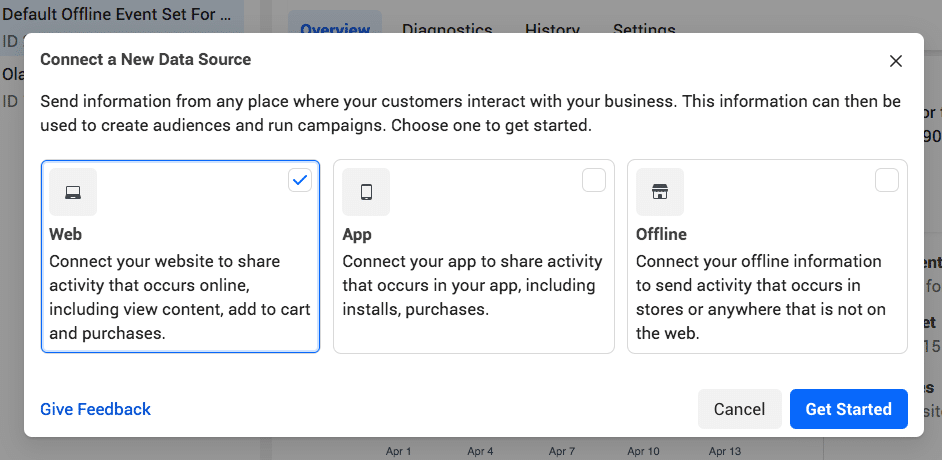
Kaynak: Facebook Etkinlik Yöneticisi
2. Seçiniz Facebook Pikseli , ardından tıklayın Bağlan .
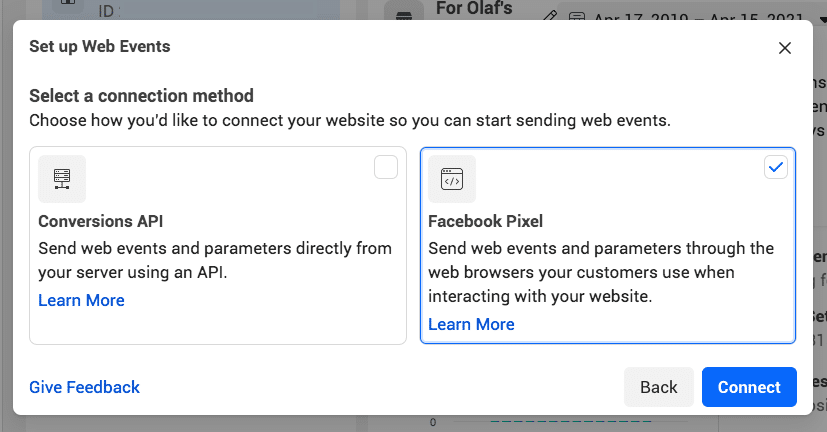
Kaynak: Facebook Etkinlik Yöneticisi
Pikselinizi adlandırın, web sitenizin URL'sini girin ve Devam et .
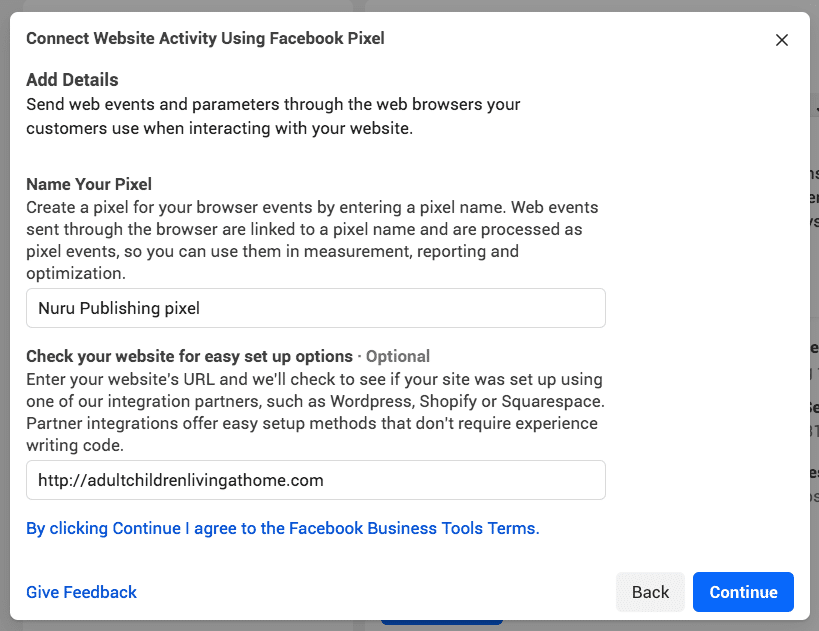
Kaynak: Facebook Etkinlik Yöneticisi
Piksel adını seçerken, Etkinlik Yöneticisi ile her reklam hesabı için yalnızca bir piksel alacağınızı unutmayın. Ad, belirli bir kampanyadan ziyade işletmenizi temsil etmelidir.
Reklam hesabı başına birden fazla piksel kullanmak istiyorsanız, bunu Facebook İşletme Yöneticisi'ni kullanarak yapabilirsiniz.
Adım 2: Facebook piksel kodunu web sitenize ekleyin
Pikseli web sitenizde bilgi toplamak üzere çalıştırmak için şimdi web sayfalarınıza bazı Facebook piksel kodları yüklemeniz gerekiyor.
Kullandığınız web sitesi platformuna bağlı olarak bunu yapmanın birkaç yolu vardır.
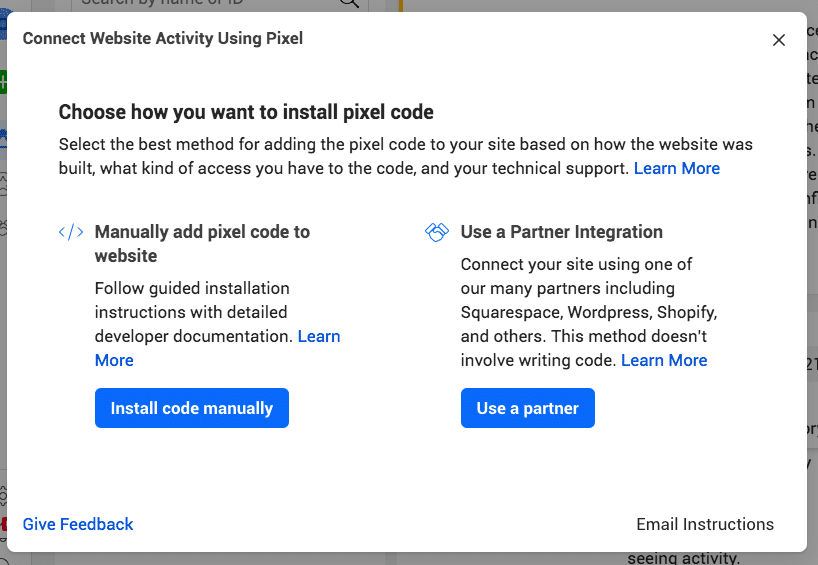
Kaynak: Facebook Etkinlik Yöneticisi
- WordPress veya SquareSpace gibi Facebook'un entegrasyon ortaklarından birini kullanıyorsanız İş Ortağı Entegrasyonu Kullanın Bu, herhangi bir kodlama yapmadan Facebook pikselinizi bağlamak için bir dizi adımda size yol gösterecektir.
- Bir geliştirici veya web sitenizin kodunu düzenlemenize yardımcı olabilecek başka biriyle çalışıyorsanız E-posta Talimatları geliştiricinize pikseli kurmak için ihtiyaç duydukları her şeyi göndermek için.
- Yukarıdaki seçeneklerden hiçbiri geçerli değilse, piksel kodunu doğrudan web sayfalarınıza eklemeniz gerekir. Bu bölümde size bu konuda yol göstereceğiz.
1. Tıklayın Kodu manuel olarak yükleme .
2. Yeşil renkli Kopya Kodu Düğme.
Bonus: 2022 için Facebook reklamcılığı hile sayfasını edinin. Ücretsiz kaynakta önemli kitle bilgileri, önerilen reklam türleri ve başarı için ipuçları yer alıyor.
Ücretsiz hile sayfasını şimdi alın!
Kaynak: Facebook Etkinlik Yöneticisi
3. Piksel kodunu web sitenizin başlık koduna, etiketin hemen üstüne yapıştırın. Her bir sayfaya veya kullanıyorsanız başlık şablonunuza yapıştırmanız gerekir. Devam et .
4. Otomatik gelişmiş eşleştirmeyi kullanıp kullanmayacağınızı seçin. Bu seçenek, web sitenizdeki karma müşteri verilerini Facebook profilleriyle eşleştirir. Bu, dönüşümleri daha doğru bir şekilde izlemenizi ve daha büyük özel kitleler oluşturmanızı sağlar. Devam et .
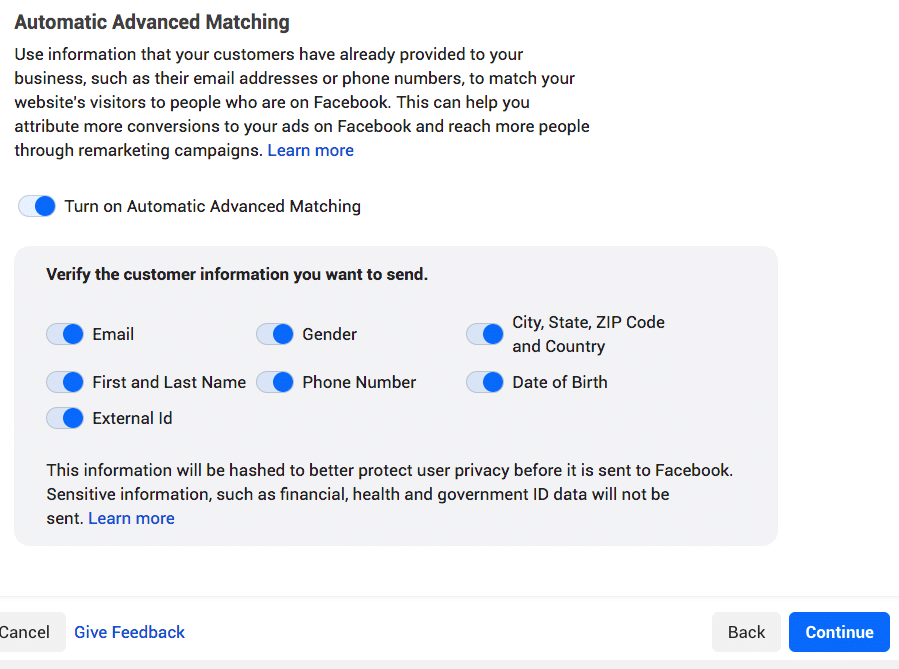
Kaynak: Facebook Etkinlik Yöneticisi
Adım 3: Facebook piksel etkinliklerini ayarlayın
1. simgesine tıklayın. Etkinlik Kurulum Aracını Açın Düğme.

Kaynak: Facebook Etkinlik Yöneticisi
Facebook piksel kimliğinizi seçin, ardından Ayarlar ve aşağı kaydırın Etkinlik Kurulum Aracını Açın .

Kaynak: Facebook Etkinlik Yöneticisi
2. URL'nizi girin ve tıklayın Açık Web Sitesi .
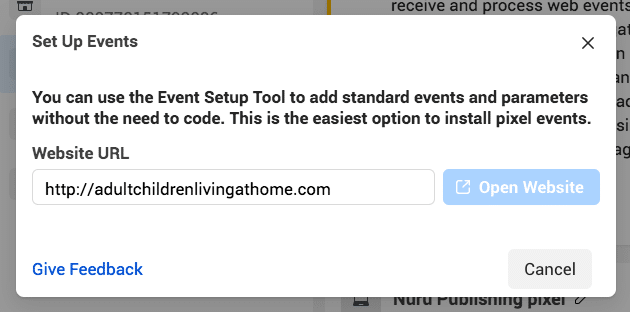
Kaynak: Facebook Etkinlik Yöneticisi
3. Facebook önerilen etkinliklerin bir listesini sağlayacaktır. tıklayın İnceleme her olayın yanında, ardından Onaylayın veya Dağılın . tıklayın Bitiş Kurulumu Devam etmek için.
Piksel kurulumunuz yarıda kesilirse, daha sonra Etkinlik Yöneticisi'ne giderek buna her zaman geri dönebilirsiniz.
Adım 4: Pikselinizin Facebook piksel yardımcısı ile çalıştığını onaylayın
Facebook pikselinizden gelen verilere güvenmeye başlamadan önce, düzgün bir şekilde izlendiğini onaylamalısınız.
1. Google Chrome tarayıcınıza Facebook Pixel Helper uzantısını ekleyin. (Yalnızca Chrome için kullanılabilir, bu nedenle farklı bir tarayıcı kullanıyorsanız Pixel Helper'ı kullanmak için Chrome'u yüklemeniz gerekir).
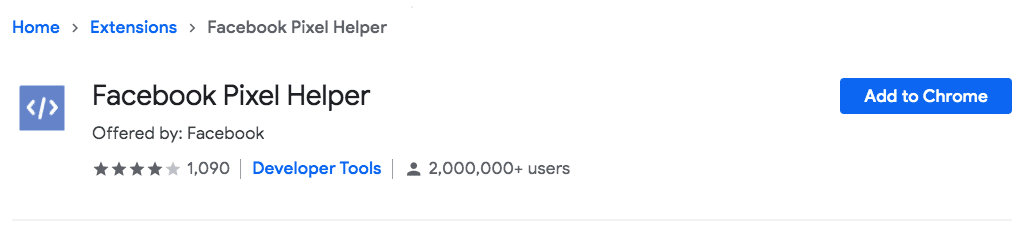
Kaynak: Chrome Web Mağazası
2. Facebook pikselini yüklediğiniz sayfayı ziyaret edin. Bir açılır pencere, sayfada kaç piksel bulduğunu gösterecektir. Açılır pencere ayrıca pikselinizin düzgün çalışıp çalışmadığını da söyleyecektir. Çalışmıyorsa, düzeltmeler yapabilmeniz için hata bilgisi verecektir.
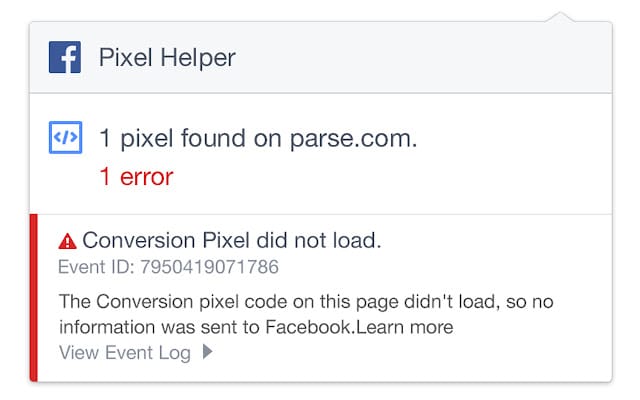
Kaynak: Facebook Piksel Yardımcısı
Adım 5: Web sitenize bir Facebook piksel bildirimi ekleyin
Facebook'un şartlarına (ve bazı durumlarda yasalara) uymak için, web sitenize gelen ziyaretçilerin verilerini topladığınızı bildiklerinden emin olmanız gerekir.
Bu, Facebook pikselini kullandığınızı ve bilgilerinin çerezler veya diğer yöntemlerle toplanabileceğini açıkça bildirmeniz gerektiği anlamına gelir. Ayrıca, kullanıcılara verilerinin toplanmasını nasıl devre dışı bırakabileceklerini de bildirmeniz gerekir.
Tüm ayrıntıları öğrenmek için Facebook İşletme Araçları Şartları'na gidin ve 3. maddeye ilerleyin: Belirli İşletme Araçlarının Kullanımına İlişkin Özel Hükümler. Veya Facebook'un Çerez İzni Kaynağına göz atın.
Facebook pikselini neden yüklemelisiniz?
Facebook reklam harcamalarınızın yatırım getirisini artırın
Facebook piksel verileri, reklamlarınızın istediğiniz eylemi gerçekleştirme olasılığı en yüksek olan kişiler tarafından görülmesini sağlamaya yardımcı olur. Bu, Facebook reklam dönüşüm oranınızı artırmanıza ve daha iyi yatırım getirisi elde etmenize olanak tanır.
Henüz Facebook veya Instagram reklamlarını kullanmıyor olsanız bile, Facebook pikselini şimdi yüklemelisiniz. Hemen veri toplamaya başlayacak, böylece ilk Facebook reklamınızı oluşturmaya hazır olduğunuzda sıfırdan başlamak zorunda kalmayacaksınız.
Facebook dönüşüm takibini kullanın
Facebook pikseli, insanların Facebook reklamınızı görüntüledikten sonra web sitenizle nasıl etkileşime girdiğini görmenizi sağlar.
Hatta müşterileri cihazlarından bile takip edebilirsiniz. Bu nedenle, alışveriş sepetine telefonumdan ekleme yapmış olmama rağmen dizüstü bilgisayarımda banyo paspası reklamı gördüm.
Bu, kullanıcıların reklamlarınızı mobil cihazlarda görme eğiliminde olup satın almadan önce masaüstüne geçip geçmediğini görmenizi sağlar. Ya da belki de tam tersidir. Bu bilgiler, reklam stratejinizi iyileştirmenize ve yatırım getirinizi hesaplamanıza yardımcı olabilir.
Bu Facebook piksel işlevi iOS 14.5 değişikliğinden etkilendi, ancak Facebook, reklamverenlerin Toplu Etkinlik Ölçümü aracılığıyla bazı dönüşüm izleme verilerini almaya devam etmesini sağlayacak.
En iyi dönüşüm izleme verilerini almaya devam ettiğinizden emin olmak için web sitenizin etki alanını doğrulamanız gerekir. iOS 14.5 birden fazla etki alanında izlemeye izin vermeyeceğinden, dönüşüm izleme için tek bir etki alanına bağlı kalmanız da gerekir.
Facebook yeniden hedeflemeyi kullanın
Facebook yeniden hedefleme piksel verileri ve dinamik reklamlar, sitenizi daha önce ziyaret etmiş kişilere hedefli reklamlar göstermenize olanak tanır. Burada gerçekten ayrıntılı olmayı seçebilirsiniz.
Örneğin, insanlara alışveriş sepetinde bıraktıkları veya web sitenizdeki istek listesine ekledikleri ürünün reklamını gösterebilirsiniz - daha önce baktığım banyo paspasında olduğu gibi.
Daha fazla kişi iOS 14.5'e güncelledikçe yeniden hedefleme kitleleri küçülecek. Ancak yok olmayacaklar.
Benzer kitleler oluşturun
Facebook, hedefleme verilerini kullanarak web sitenizle halihazırda etkileşimde bulunan kişilerle benzer beğenilere, ilgi alanlarına ve demografik özelliklere sahip kişilerden oluşan bir benzer kitle oluşturmanıza yardımcı olabilir. Bu, potansiyel müşteri tabanınızı genişletmenize yardımcı olabilir.
iOS 14.5, benzer kitleler için giriş verilerini etkileyecektir, çünkü benzer kitlenin temel aldığı izlenen kitle küçülecektir. Bununla birlikte, iOS kullanıcıları azınlıkta olduğu için, benzer işlevler hala çalışmak için bol miktarda bilgiye sahip olacaktır. Burada işlevsellikte büyük bir değişiklik fark etmeyeceksiniz.
Facebook reklamlarını değer için optimize edin
Facebook, sitenizden kimlerin alışveriş yaptığı ve ne kadar harcama yaptıkları hakkında veri topladığından, reklam kitlenizi değere göre optimize etmenize yardımcı olabilir. Bu, reklamlarınızı yüksek değerli alışveriş yapma olasılığı en yüksek olan kişilere otomatik olarak göstereceği anlamına gelir
Conversions API ile Facebook piksel verilerini geliştirin
iOS14.5 değişikliklerinin veri kaybı etkilerine karşı koymaya yardımcı olmak için Facebook, Conversions API'yi tanıttı. Veriler için çerezlere, web ve mobil tarayıcılara güvenmek yerine, Conversions API bilgileri doğrudan sunucularınızdan toplar.
Conversions API'yi Facebook pikseli ile birleştirerek, piksel bilgi kaybetse bile daha güvenilir verilere erişebilirsiniz.
Shopify veya WooCommerce gibi Facebook'un entegrasyon ortaklarından birini kullanıyorsanız, herhangi bir kod yazmadan Conversions API'yi açabilirsiniz.
1. Etkinlik Yöneticisi'nden Veri Kaynakları sol sütunda, ardından Ayarlar üst menüde.
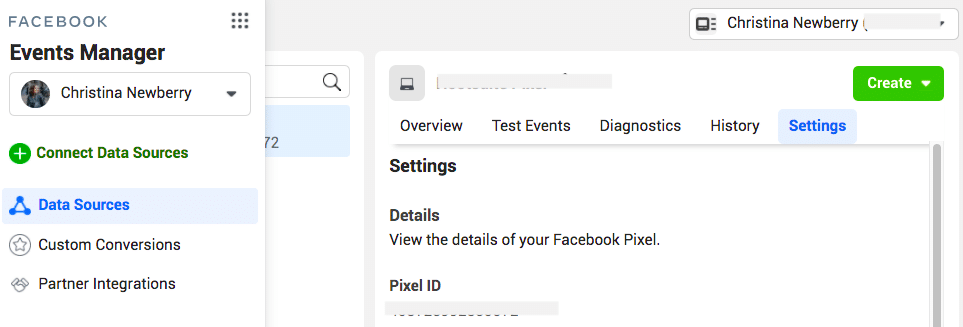
Kaynak: Facebook Etkinlik Yöneticisi
2. Aşağı kaydırarak Dönüşümler API'si bölümüne gidin ve Bir Ortak Seçin .
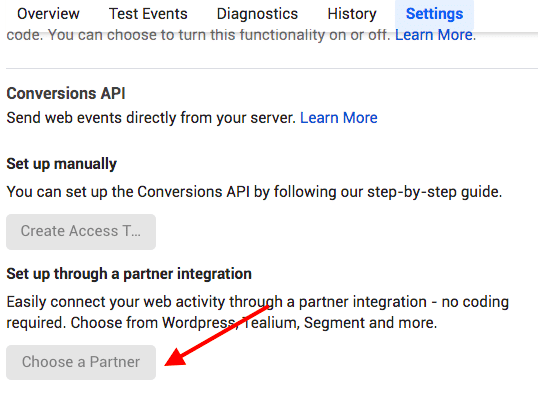
İş ortağınızı seçin ve adımları izleyin. Facebook, Facebook pikseli Shopify Conversions API entegrasyonunu ayarlamaya yönelik ayrıntılı talimatlar da sağlar.
Facebook'un entegrasyon ortaklarından birini kullanmıyorsanız, bazı kodlar oluşturmanız ve muhtemelen bir geliştirici ile çalışmanız gerekecektir. Conversions API'yi manuel olarak uygulamak için Facebook'un ayrıntılı adımlarını izleyin.
Conversions API, Facebook pikselinizde eksik olan verileri doldurmanıza yardımcı olabilir. Örneğin, 2020'nin sonlarında yatak takımı şirketi Lull, piksellerinin satın alma olaylarının yaklaşık %8'ini kaçırdığını tespit etti.
Conversions API'yi eklediklerinde, satın alma olaylarının neredeyse %100'ünü takip edebildiler. Ayrıca bir günlük tıklama, bir günlük görüntüleme ilişkilendirme penceresinde işlem başına maliyette %12,9'luk bir düşüş gördüler.
SMMExpert Sosyal Reklamcılık ile Facebook, Instagram ve LinkedIn reklamlarınızı normal sosyal medya içeriğinizle birlikte yayınlayın ve analiz edin. Platformdan platforma geçmeyi bırakın ve size neyin para kazandırdığına dair eksiksiz bir görünüm elde edin. Bugün ücretsiz bir demo rezervasyonu yapın.
Demo Talep Edin
Kolayca organik ve ücretli kampanyaları tek bir yerden planlayın, yönetin ve analiz edin SMMExpert Sosyal Reklamcılık ile iş başında görün.
Ücretsiz Demo
